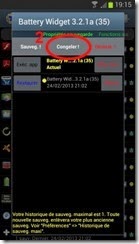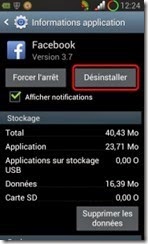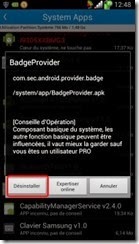السلام و عليكم من الاسئلة الكثيرة التي يطرحها مستخدموا اندرويد كيفية التقليل من استهلاك الذاكرة العشوائية ,,و استهلاك هذه الاخيرة يؤدي الى بطء ملحوظ على الجهاز لذلك قمت بكتابة عن الذاكرة العشوائية و كيفية التعامل معها ,
 ما هي الذاكرة العشوائية Ram
ما هي الذاكرة العشوائية Ram
الذاكرة العشوائية او ما يسمى بالذاكرة الحية Random Access Memory , هي ذاكرة سريعة و تعمل على تخزين معلومات التطبيقات المشغلة , و هي ذاكرة مؤقتة و سريعة المسح حيث انها مع اعادة تشغيل الجهاز تفقد جميع البيانات المخزنة عليها .
لماذا نعمد الى تقليل استهلاك موارد الرام
كل الاجهزة اندرويد تحتوي على ذاكرة رام محدودة , و عند اجراء عمليات معقدة يتطلب هذا موارد كبيرة من الذاكرة , و يضاف الى هذا تشغيل العديد من البرامج دفعة واحدة , لهذا من الضروري التقليل من استهلاك موارد الذاكرة من اجل عمل الجهاز بشكل سلس .
كيف سنقوم بهذا التقليل ؟
هناك العديد من الطرق من اجل التقليل في استهلاك الرام و لاكن يبقى اهمها .
- عدم استعمال العديد من البرامج دفعة واحدة
- مسح البيانات الغير مستعملة المخزنة على الرام
و ايضا في بعض الاحيان استعمال رومات مناسبة و خفيفة , ولاكن هذه بالنسبة لمن يملك امكانية تغيير الروم
و فيما يلي سنستعرض بعض الطرق من اجل تحسين اداء الجهاز و توفير اكبر مساحة ممكنة على رام
الاحل الاول هو ايقاف تشغيل بعض البرامج او تجميدها و خاصة التي لا تستعمل بشكل يومي و دائم , لان بعض التطبيقات تظل تعمل في الخفاء و تستهلك موارد الجهاز سواء الرام او المعالج و من اجل هذا هناك العديد من الطرق و هي مقسمة الى قسمين ,اجهزة بها روت او التي لا تحتوى على روت
- للاجهزة الغير متوفرة على روت
الاجهزة التي لا تحتوي على صلاحيات الروت لها امكانية الغاء تنشيط برنامج الا ان الخاصية متوفرة فقط من الاصدار جيل بين من الاندرويد
الطريقة :
اذهل الى اعدادات >ادارة التطبيقات
و منه ستجد قائمة بالتطبيقات المثبة و عند الضغظ على البرنامج المراد ايقافه ستظهر لك الشاشة التالية

اضغظ على الزر الموضح بالاحمر و سيتوقف التطبيق عن العمل مؤقتا دون الغاء التثبيت
بالنسبة للاجهزة التي تتوفر على روت فهناك امكانيات عديدة و برامج كثيرة و سنستعرض ابرزها
ومن اجل عمل توقيف بعض البرامج ادخل للبرنامج اضغظ على التبويبة Sauver/Restaurer [1]

ستظهر لك قائمة بالبرامج اضغظ على البرنامج المراد تجميده و اضغظ على sur Congeler [2]
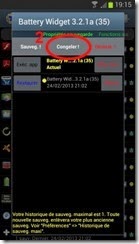
ادخل للبرنامج اختر System Apps و ستظهر لك قائمة بالتطبيقات المثبة , اضغظ على التطبيق المراد ايقاف و اضغظ على Désactiver
و هنا العديد من التطبيقات سواء المدفوعة او المجانية
الكثير منا يعتمد على تثبيت التطبيق الا انه لا يقوم بالتنقية و مسح التطبيقات التي لا يعمل بها او التي جربها و لم تعجبه ,لهذا في هذا الجزء سأوضح عملية مسح البرنامج بشكل كلي من الجهاز و هذا ايضا للاجهزة التي تتوفر على روت او لا و سنعتمد على نفس البرنامجين السابقين من اجل العملية ,
مثل هذه الاجهزة عملية المسح بشكل كلي تكون جزئية فقط بعض البرامج التي قمت بتحميلها و تثبيتها , او تحديثات تطبيقات النظام و لايمكنك مسحها بشكل كلي , و ايضا هناك بعض التطبيقات تحتاج الى صلاحيات الروت من اجل حذفها و كمثال برنامج airdroid ,
طريقة مسح التطبيقات
اذهب الى اعدادت>ادارة التطبيقات
ومنه يمكنك مسح التطبيق او تحيدثه فقط على حسب البرنامج و الصور التالية توضح العملية
بالنسبة للاجهزة التي تتوفر على صلاحيات الروت فعملية المسح لا تتقيد بقيود فقط المرجو الانتباه و مسح التطبيقات المضافة من قبلك فتطبيقات النظام أيضا يمكن ان تلغي تثبيتها و قد يشكل مشكل على استقرار النظام
بالنسبة للبرامج سأعتمد على البرامج التي استعملنها سابقا
بالنسبة لتطبيق Titanium Backup افتح البرنامج حدد البرنامج المراد مسحه و اضغظ على الغاء التثبيت Désinstaller

بالنسبة للتطبيق الثاني Root App Delete افتح البرنامج اذهب الى System Apps

ستظهر لك قائمة البرامج المثبة
اضغظ على البرنامج المراد حدفه و اضغظ على الغاء التثبيت
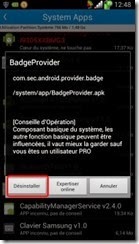
قاتل المهام هو برنامج يقوم بايقاف تشغيل البرامج التي تعمل في الخفاء و التي تستهلك من موارد الرام (للاشارة هذه مشابهة للعملية التي نقوم بها على اجهزة الويندوز CTRL+ALT+SUPPR و ايقاف البرامج ) .
بالنسبة لهذه الفئة من البرامج هناك صنفين من التطبيقات :
قاتل المهام التلقائي : و هو يعمل في الخفاء و يعمل على ايقاف البرامج التي لاتظهر على شاشة الجهاز الا انها لازلت تعمل و تتم العملية بشكل تلقائي دون تدخل مستعمل الجهاز
قاتل المهام بشكل يدوي : و هو يوفر ايقونات و لايقوم البرنامج بايقاف البرامج الا بعد الضغظ على تلك الايقونات و تتم العملية بشكل يدوي.
و هذه لائحة بالتطبيقات قاتلة المهام
شخصيا لا استعمل مثل هذه التطبيقات لاننا نريد توفير المساحة و مثل هذه التطبيقات تحتاج هي الاخرى مساحة و يشكل هذا مشكل بالنسبة لهذه التطبيقات
- افراغ الذاكرة الخفية mémoire cache
برامج تنظيف الذاكرة الخفية
و هي تنقسم ايضا الى تلقائية العمل او يدوية العمل كتطبيقات قاتل المهام و هي تعمل على افراغ الذاكرة الخفية و منه تسريع الجهاز و هذه لائحة بالبرامج التي تعمل على تنظيف الذاكرة الخفية.
لائحة ببعض برامج تنظيف الذاكرة الخفية
مسح الذاكرة الخفية او wipe cache
هي عملية مسح كلي للذاكرة و اعادة تعيينها و لاكن هذه الطريقة تحتاج الى mode Recovery
اعادة تشغيل البرنامج هي عملية جد مهمة يغفل عنها مستعملوا اجهزة الاندرويد حيث يعمل الجهاز على :
- اغلاق جميع التطبيقات دفعة واحدة و فتح فقط التي تعمل عند التشغيل
- اعادة تهيئة برامج النظام
- و ايضا تنظيف الذاكرة الخفية دون برامج
- وهذه افكار اخرى من شأنها الزيادة في ترشيد استهلاك الرام
التحديثات
التحديثات سواءا للنظام او التطبيقات من شأنها تحسين اداء الجهاز لان المطورين يعملون دائما على تطوير و تحسين اداء التطبيقات و ايضا التقليل من استهلاك موارد الجهاز لهذا يجب عمل تحديث البرامج كل ما توفر التحديث
تغيير الانشر launcher
الكثير منا يحب تغيير مظهر الجهاز و هذا عن طريق تغيير launcher لهذا انصح اختيار launcher المناسب لان جلها يستهلك الموارد بشكل كبير و ايضا من الافضل عدم الغاء launcher للشركة المصنعة لانه اكثر توافق مع جهازك ك sense بالنسبة لاجهزة htc و touchwiz بالنسبة لشركة samsung
التقليل من الايقونات و ايضافات الشاشة widgets
الايقونات وخاصة التي في الواجهة الرئيسية و التي تحتاج الى تحديثات دورية كحالة الطقس و الاخبار من شأنها استهلاك من موارد الجهاز لذلك قلل منها و اترك فقط الذي تستعمله و انت في حاجة له ,
و اخيرا اتمنى ان اكون وفقة في تبسيط الامور و ان تكون المعلونات مفيدة للاخوة القراء,